Sus datos de ubicación son muy sensibles. Y cuando lleva un teléfono inteligente en el bolsillo, lo rastrean todo el tiempo.
El hecho de que los datos sean confidenciales no significa que sean intrínsecamente buenos o malos, solo que debe saber cómo administrarlos. Afortunadamente, el sistema Android tiene amplias opciones para administrar Tus datos de ubicación. vamos a ver.
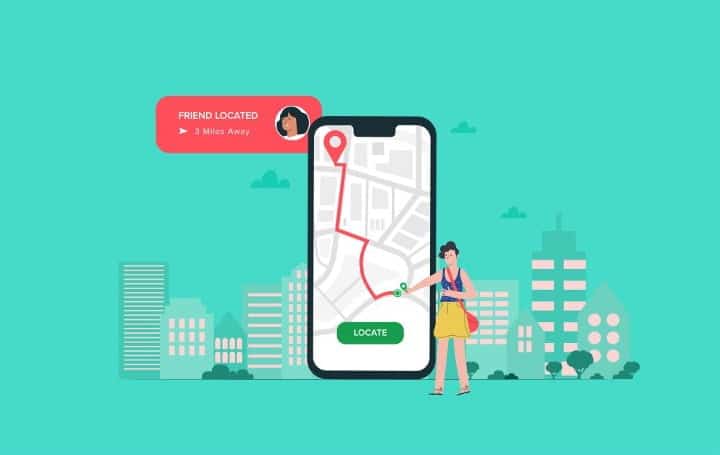
Cómo acceder a la configuración básica de geolocalización
La forma más rápida de acceder a la configuración de su ubicación es a través del menú Configuración. Deslice la pantalla hacia abajo como lo haría para comprobar si hay notificaciones pendientes y para realizar ajustes rápidos, como ajustar el brillo de la pantalla y habilitar Wi-Fi. Aparecerá el icono de configuración 
Cuando la ubicación está habilitada en su teléfono, puede obtener información basada en la ubicación de su teléfono, como pronósticos de tráfico, sugerencias de restaurantes cercanos y mejores resultados en la búsqueda local.
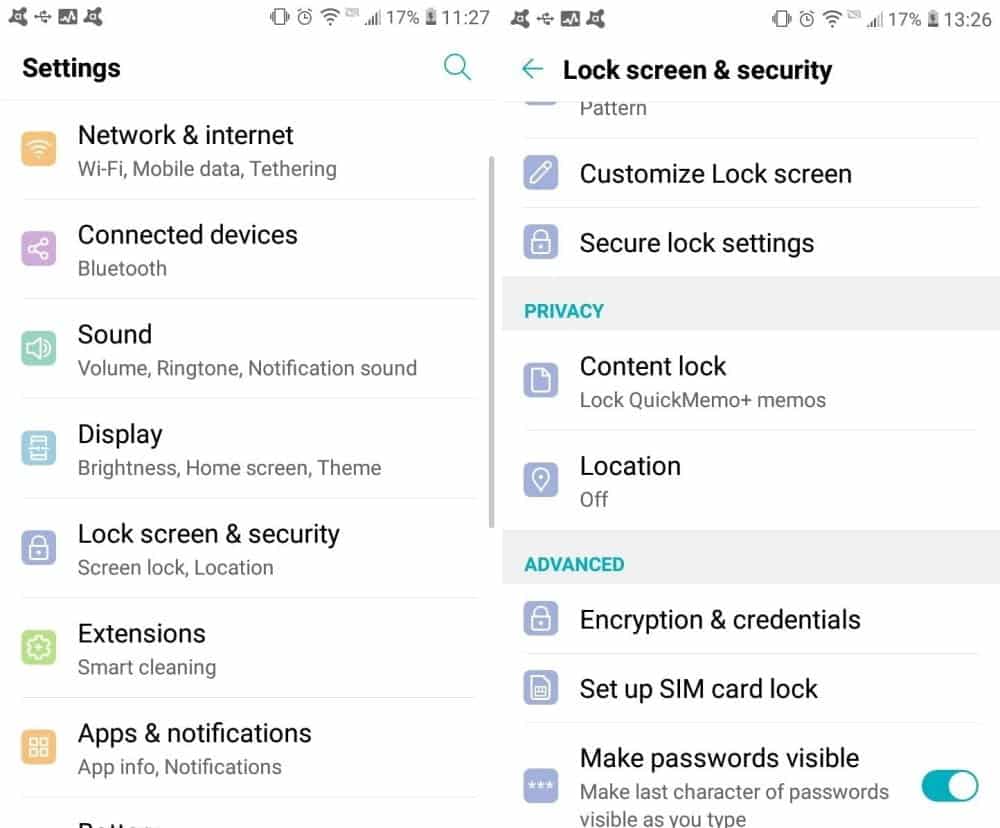
La lista que obtendrá varía según el modelo de teléfono Android que tenga, pero encontrará la configuración de ubicación geográfica directamente en "Ubicación" o en "Pantalla de bloqueo y seguridad", donde encontrará la ubicación geográfica. ubicación en la sección "Privacidad".
Administre el escaneo y los permisos a nivel de la aplicación
Ahora puede comenzar a cambiar la configuración, comenzando con el modo de geolocalización de su dispositivo. Lo que simplemente significa si su dispositivo está compartiendo su paradero o no. Esto se puede hacer usando un simple control deslizante de encendido/apagado.
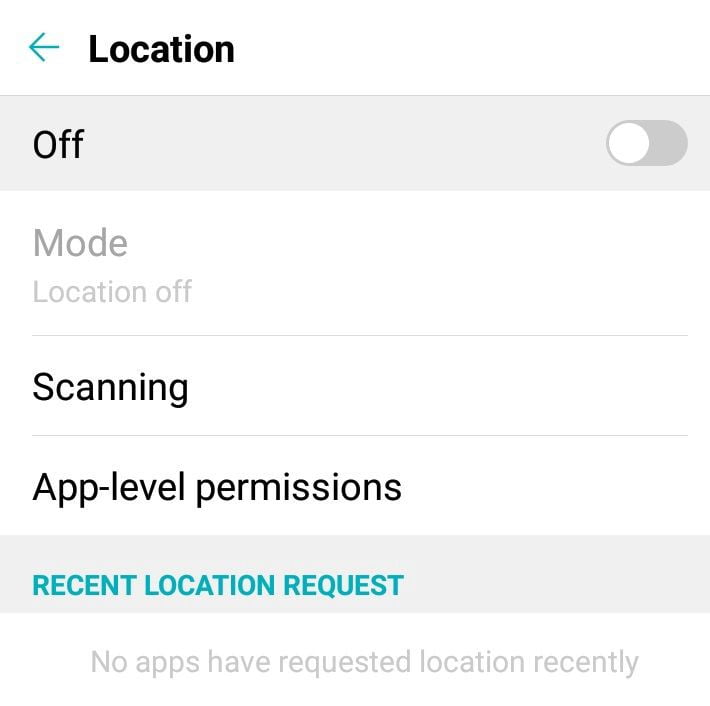
Para ir a los ajustes más específicos, también hay menús de búsqueda de redes Wi-Fi y permisos a nivel de aplicación.
Buscar geolocalización
El menú de búsqueda le permite controlar si su dispositivo móvil busca o no redes y otros dispositivos. Esto es importante porque su dispositivo puede volverse visible cuando interactúa con redes Wi-Fi o ciertos dispositivos Bluetooth.
Para ayudar a las aplicaciones a obtener información de ubicación más precisa, puede dejar que su teléfono busque puntos de acceso Wi-Fi o dispositivos cercanos que tengan Bluetooth.
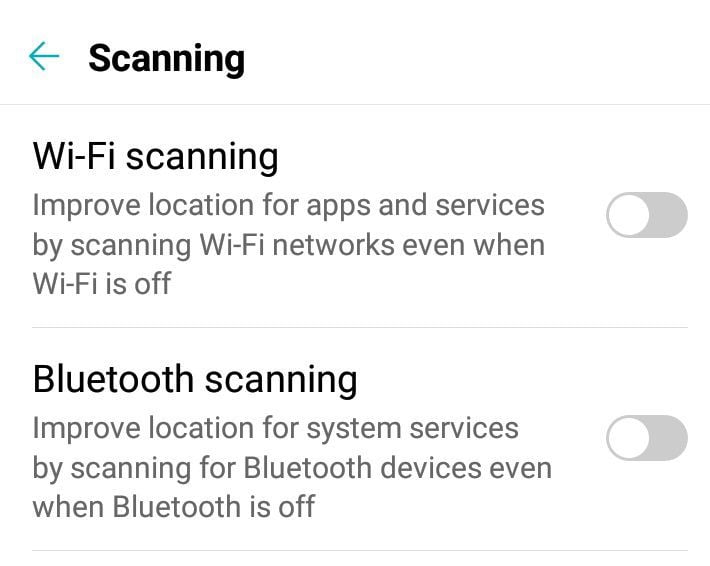
Para ser claros, esta configuración controla la característica de Android que le permite a su dispositivo usar estos dispositivos y otras redes para determinar su geolocalización sin conectarse realmente a ellos. Si estas configuraciones están activadas pero su Wi-Fi o datos móviles están desactivados, su teléfono aún puede usar esas redes o dispositivos para rastrear su ubicación.
Cómo administrar y comprender los permisos a nivel de la aplicación
Los permisos a nivel de aplicación tienen un hecho desconocido: puede desactivar sus datos de ubicación general y permitir que aplicaciones específicas accedan a ellos. Puede administrar estos permisos dentro de aplicaciones individuales, pero esta lista le permite verlos todos a la vez.
Esto es importante porque podrá permitir que algunas aplicaciones accedan a sus datos de paradero mientras que otras están bloqueadas. También le permite evitar que las aplicaciones maliciosas usen permisos para eludir la configuración general del dispositivo.
En la pantalla de ubicación en Android, puede ver sus solicitudes de "ubicación" recientes. Este no es un menú o configuración que pueda modificar, ya que solo muestra aplicaciones en su dispositivo que recientemente solicitaron o compartieron acceso a sus datos de ubicación.
Algunas aplicaciones que quizás no esperes pueden acceder y usar tu ubicación. Android 10 y versiones posteriores tienen una opción para otorgar permiso de geolocalización a una aplicación solo cuando se ejecuta en primer plano.
Cómo administrar y comprender los servicios de geolocalización
Todos los menús inferiores y las configuraciones en la página de geolocalización están vinculados en "Servicios de ubicación". Los servicios de geolocalización en Android controlan cómo su dispositivo móvil utiliza el Sistema de Posicionamiento Global (GPS). A diferencia de Wi-Fi, datos móviles o Bluetooth, el GPS de su dispositivo funciona en casi cualquier parte del mundo y cuando no hay otros dispositivos cerca.
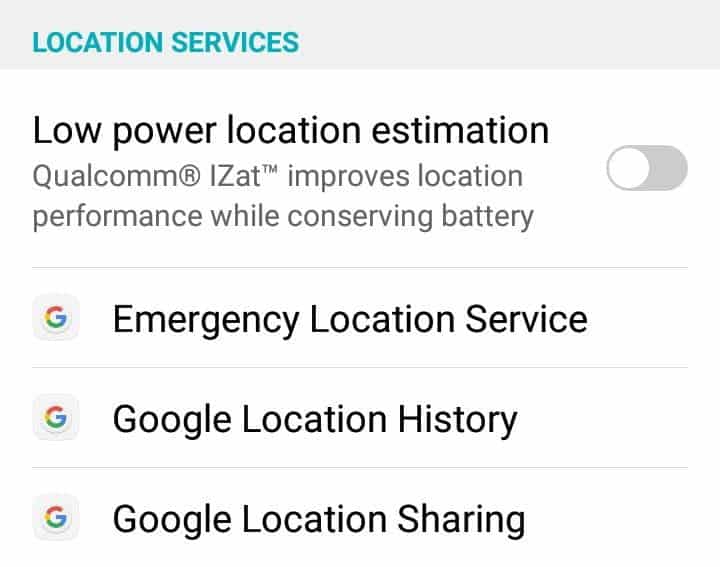
Comprender el servicio de geolocalización de emergencia
El servicio de geolocalización de emergencia permite que el personal de socorro inmediato acceda al paradero de su dispositivo cuando llama o envía un mensaje de texto a los números de emergencia.
Si ELS en Android está disponible en su país y en su red móvil, y si no ha desactivado ELS en su dispositivo móvil, su teléfono enviará automáticamente sus datos de ubicación mediante ELS. Si el Servicio de ubicación de emergencia está desactivado, su proveedor aún puede enviar la ubicación geográfica del dispositivo durante un mensaje de texto o una llamada de emergencia.
Durante una llamada de emergencia, ELS puede usar los servicios de ubicación de Google y otra información para obtener la ubicación geográfica más precisa del dispositivo.
Su teléfono envía geolocalización a socios de emergencia autorizados para ayudar a los servicios de emergencia a localizarlo. Su ubicación se envía directamente desde su teléfono a los socios de emergencia, no a través de Google.
Después de finalizar una llamada de emergencia o un mensaje de texto durante el cual se utilizó ELS, su teléfono envía datos analíticos y de uso a Google con el fin de analizar el rendimiento de ELS. Esta información no es de identificación personal y Google no la utiliza para identificarlo.
Cómo administrar la configuración de ubicación de Google
Las últimas opciones para los servicios de geolocalización en Android incluyen el uso de su cuenta de Google. Esto se debe a que se ocupa de cómo Google y Android acceden y utilizan específicamente sus datos de ubicación, y cómo puede elegir compartir sus datos de ubicación con otras cuentas de Google.
Estos menús se complican un poco más porque tienen un mayor nivel de personalización y porque puedes administrar la configuración individualmente para cada cuenta de Google conectada a tu dispositivo.
Entonces, si tanto su correo electrónico de trabajo como su correo electrónico personal son de Gmail y están conectados a su dispositivo, puede administrar de forma independiente cómo cada una de esas cuentas accede y comparte la geolocalización de su dispositivo.
Puede acceder a las siguientes configuraciones a través de los menús anteriores, pero cuando selecciona esos campos en el menú, se lo lleva a nuevas páginas para cambiar la configuración de su cuenta de Android.
Administra tu historial de ubicaciones en Google
El historial de ubicaciones es una configuración a nivel de la cuenta de Google que puede guardar los lugares a los que va en cada dispositivo móvil que usa cuando:
- Si ha iniciado sesión en su cuenta de Google.
- Si el "Historial de ubicaciones" está habilitado.
- Si "informar geolocalización" está habilitado en el dispositivo.
Cuando activa el historial de ubicaciones, es posible que vea algunas funciones en los productos y servicios de Google, incluidos mapas personalizados, recomendaciones basadas en los lugares que ha visitado, ayuda para encontrar su teléfono, información de tráfico en tiempo real para su viaje y más beneficios publicitarios para usted.
- El historial de ubicaciones se desactiva automáticamente en su cuenta de Google y solo se puede activar con su consentimiento.
- Puede pausar su historial de ubicaciones en cualquier momento a través de los controles de actividad dentro de su cuenta de Google.
- Puede controlar los tipos de información que se guardan en su historial de ubicaciones. Puede ver los lugares a los que ha viajado en la línea de tiempo de Google Maps, editar la información de esos lugares o usarla para eliminar su historial de ubicaciones.
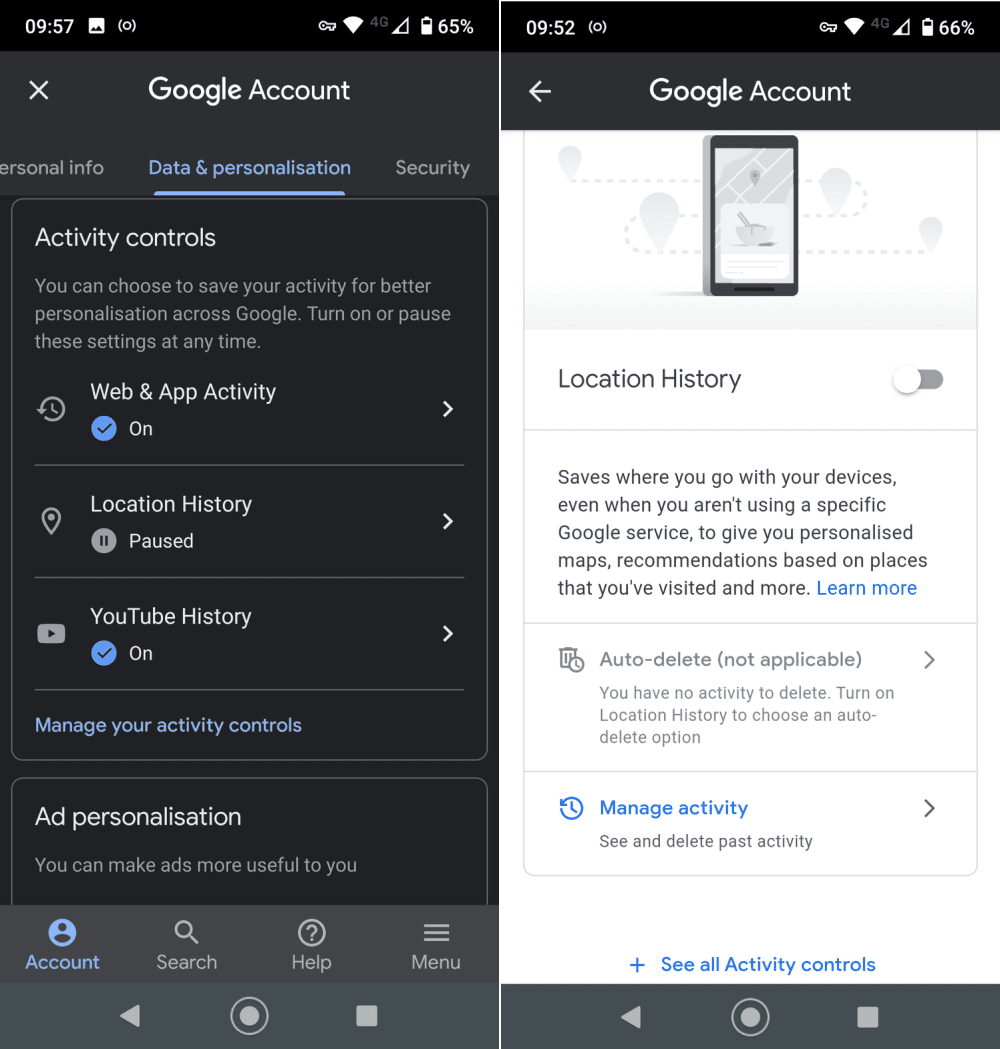
Desde esta pantalla, puede activar y desactivar el historial de ubicaciones con un simple control deslizante. También puede elegir la opción de eliminación automática para borrar su historial de ubicaciones, similar a la función de eliminación automática que puede tener en sus cuentas de correo electrónico.
También puede administrar su historial anterior para eliminar ciertos elementos tal como lo haría con su historial de navegación.
Seleccionar Mostrar todos los controles de actividad en la parte inferior de la pantalla lo lleva a una pantalla separada que le permite ajustar otros datos de la cuenta de Google que no están relacionados con la ubicación del dispositivo.
Administrar la configuración de uso compartido de ubicación
La configuración de Compartir ubicación le permite controlar qué usuario de Google, si lo hay, puede ver los datos de ubicación que comparte con las aplicaciones y servicios de Google. Si ha utilizado la configuración anterior para evitar que las aplicaciones y los servicios de Google accedan a su ubicación, seleccionar este campo simplemente le informará que su ubicación no se comparte.
Si permite que las aplicaciones y los servicios de Google accedan a sus datos de ubicación, seleccionar este campo le permitirá designar qué cuenta de Google tiene acceso a esta información. Si usa Google Calendar, la interfaz para compartir es similar.
Esta característica importante tiene la capacidad de permitirle hacer cosas como dejar que un amigo o familiar vea su ubicación si está haciendo algo potencialmente peligroso, como caminar o acampar fuera de los senderos. Después de todo, los datos de geolocalización pueden ser intimidantes, pero también pueden salvarle la vida.
Proteja los datos de su sitio
Puede ser fácil quedar atrapado en los datos de geolocalización. Sin embargo, si tarda más en comprender y administrar sus datos de ubicación utilizando la configuración y las herramientas que ya tiene en su dispositivo, puede aprovecharlo al máximo.
o impedir físicamente que cualquier persona acceda a ella bajo ninguna circunstancia. Esta sigue siendo tu elección.
Y recuerda, tu ubicación no es lo único (ni siquiera lo más importante) cuando se trata de mantener seguros tus dispositivos móviles Android. Debe pensar en todo, desde aprovechar al máximo las aplicaciones de escaneo de malware integradas de Google hasta optimizar las opciones de su pantalla de bloqueo. Puedes ver Los mejores controles básicos de seguridad para mantener seguro tu teléfono Android.







